Il mondo digitale si è espanso rapidamente in questa generazione. Sono stati rilasciati nuovi formati di file multimediali. Ma la cosa positiva è che ci sono formati video che sono ancora utilizzati oggi, come M4V, rilasciato nel 2005. Questo grazie alle loro capacità e ai vantaggi per gli utenti.
Tuttavia, M4V presenta diverse limitazioni che alcuni trovano scomode. È il motivo principale per cui desiderano convertire M4V in MP4. MP4 presenta vantaggi concreti rispetto a M4V, che saranno affrontati in dettaglio in questo articolo. Verranno inoltre illustrati i sette principali formati gratuiti o a pagamento. Convertitori da M4V a MP4Scorrendo l'articolo, puoi leggere le descrizioni complete.
Parte 1. M4V vs MP4: qual è la differenza?
Ogni volta che utilizziamo un formato video o altri tipi di dati, consideriamo la compatibilità con i dispositivi supportati. In breve, la compatibilità. M4V è uguale a MP4? In breve, no. M4V è stato sviluppato da Apple nel 2005, il che significa che solo i dispositivi Apple possono aprire il file. D'altra parte, MP4 è un formato video sviluppato da ISO/IEC. È supportato da un'ampia gamma di dispositivi, come Windows, Android, Linux, browser web, Smart TV e altro ancora.
I metadati M4V utilizzano sottotitoli, copertine degli album, metadati specifici di Apple e marcatori di capitolo. Tuttavia, l'MP4 contiene tutti i metadati menzionati, ad eccezione delle funzionalità di tagging specifiche di Apple. Un'altra differenza tra MP4 e M4V riguarda l'editing. L'MP4 offre operazioni di ritaglio e altre operazioni di editing semplici e fluide. L'M4V non può essere facilmente modificato a causa della crittografia Apple FairPlay DRM.
Parte 2. Metodi gratuiti per convertire M4V in MP4
Esistono innumerevoli metodi e strumenti per convertire un file M4V in MP4. Ma è molto più comodo usare metodi gratuiti, giusto? Eccoli! Di seguito sono elencati quattro strumenti gratuiti che possono aiutarti a convertire un file M4V in MP4. Scopri tutti i dettagli e le procedure qui sotto.
1. Convertitore AVAide MP4
Convertitore AVAide MP4 È al primo posto della lista per la sua praticità e le funzionalità che offre agli utenti. È noto come un convertitore MP4 multifunzionale per convertire qualsiasi formato video in file MP4, incluso M4V! Supporta anche FLV, RM, MOV, 3GP, WMV, AVI, SWF e altri.
Questo strumento offre un'elevata qualità di output che preserva o migliora la qualità video originale. Permette inoltre di regolare codec video, bitrate, frame rate, ecc., per garantire la massima qualità video. Il vantaggio principale è che è disponibile per Mac e Windows. Convertiamo M4V in MP4 su Mac e Windows utilizzando questo strumento seguendo i passaggi seguenti.
Passo 1Apri il tuo browser e visita il sito web di Convertitore AVAide MP4Quindi, scarica e configura lo strumento.

DOWNLOAD GRATUITO Per Windows 7 o successivo
 Download sicuro
Download sicuro
DOWNLOAD GRATUITO Per Mac OS X 10.13 o successivo
 Download sicuro
Download sicuroPasso 2Clic Aggiungere i file in alto a sinistra. Vai a Formato di output e seleziona video in alto. Scegli MP4 dalla barra laterale e seleziona la qualità desiderata.
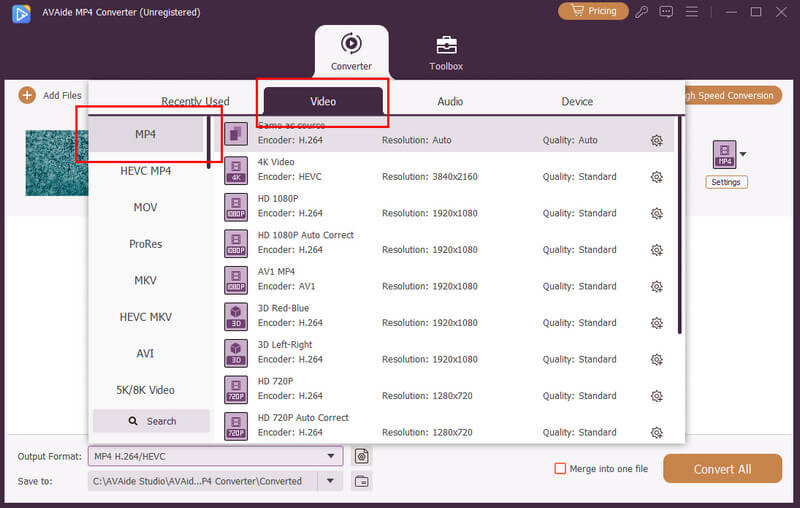
Passaggio 3È il momento di convertire i file M4V in MP4. Seleziona Converti tutto opzione in basso a destra.
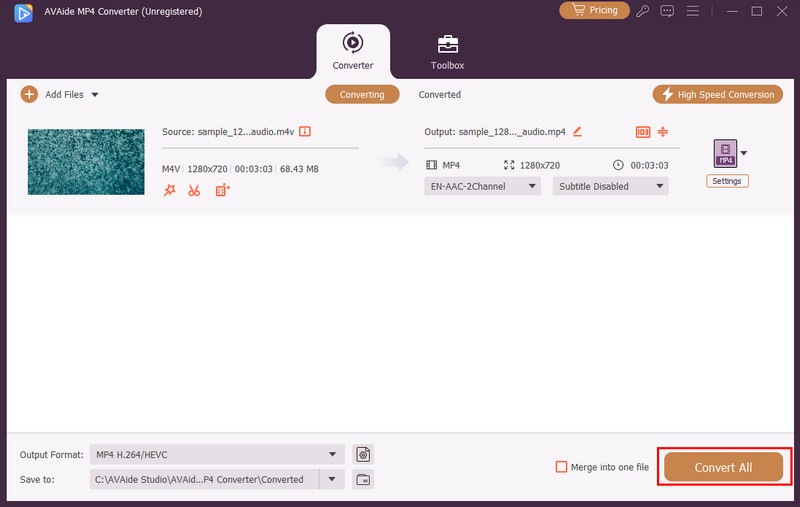
2. QuickTime
È stato detto che Apple produce l'M4V. Ecco Tempo veloce, che è il miglior lettore multimediale integrato per Mac in grado di convertire il file menzionato in MP4. Tuttavia, può convertire solo file M4V senza DRM. Non è possibile esportare file M4V con questo strumento se acquistato da iTunes. I passaggi seguenti ti guideranno su come convertire M4V in MP4 con QuickTime.
Passo 1Individua il file M4V e fai clic con il pulsante destro del mouse. Seleziona Apri con e scegli Tempo veloce.
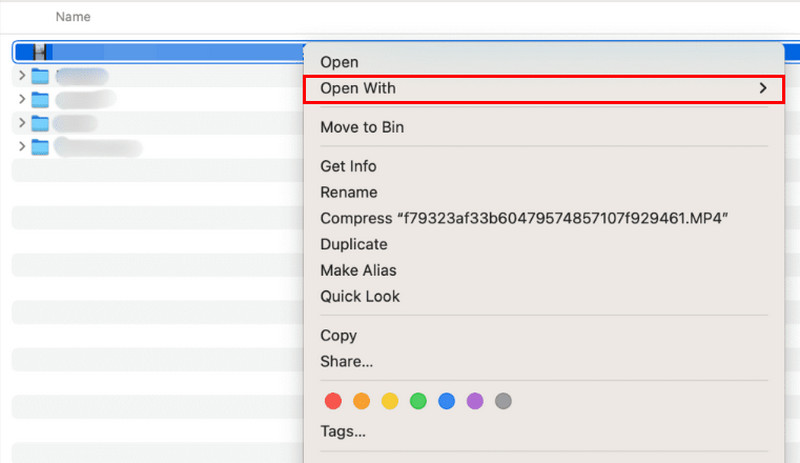
Passo 2Digitare il nome del file in Salva come. Clic Dove e seleziona Film in MPEG-4Infine, fai clic su Salva per convertire M4V in MP4.
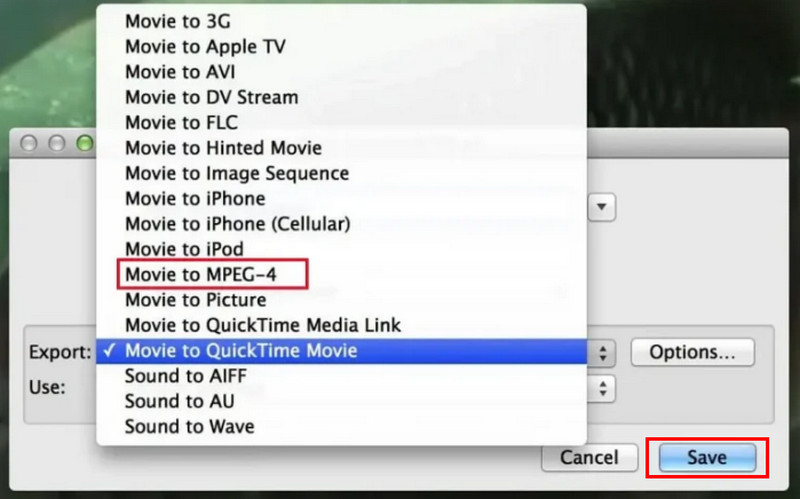
3. VLC
VLC è un altro lettore multimediale in grado di convertire M4V in MP4. Come QuickTime, questo strumento funziona perfettamente con i file M4V non protetti da DRM, ma non con quelli protetti da DRM di iTunes. VLC mantiene il video in buona qualità, ma presenta delle limitazioni nelle impostazioni di codifica. Questo strumento può anche aiutarti a convertire altri file, come Conversione da MP4 a WebMDi seguito sono riportati i passaggi per utilizzare questo strumento.
Passo 1Aprire VLC e scegli Media in alto a sinistra. Clicca Converti/Salva per continuare il processo.
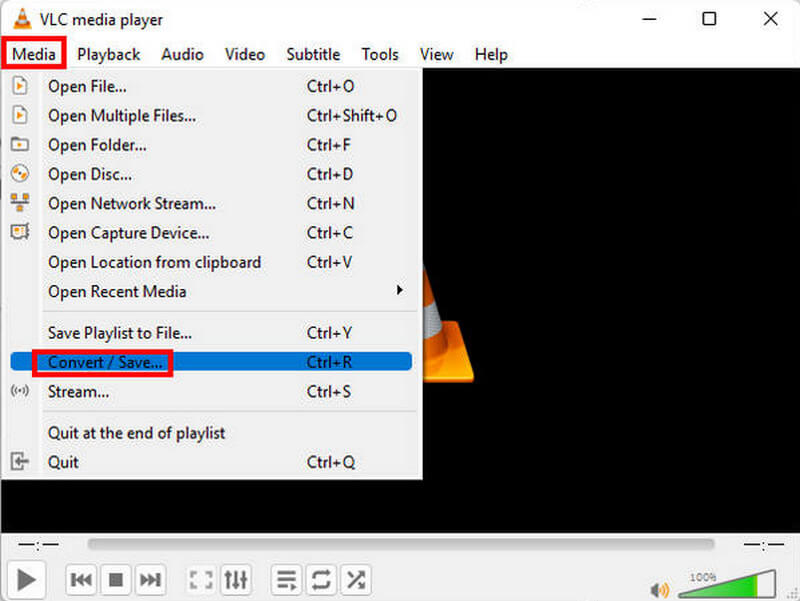
Passo 2Clic Aggiungere sulla destra e importare i file M4V. Fare clic Converti/Salva in basso a destra. Clicca Video - H.264 + MP3 (MP4). Infine, clicca Inizio.
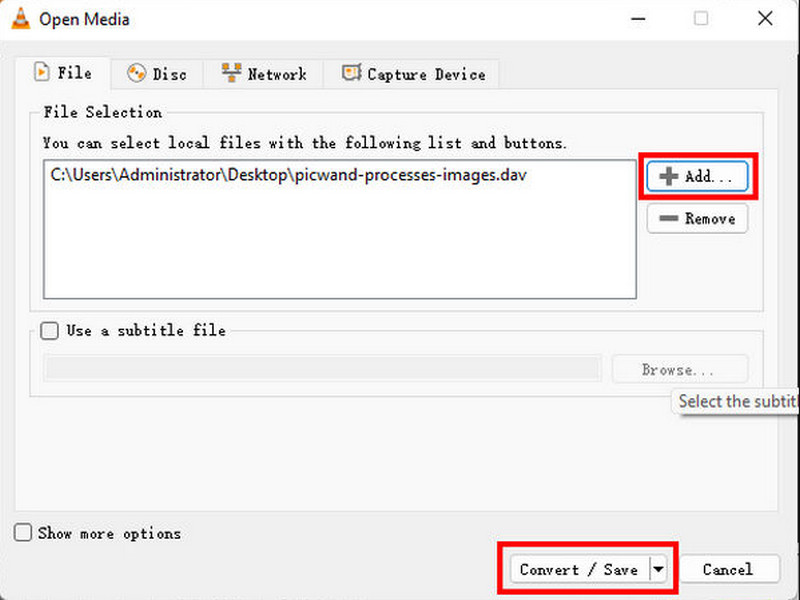
4. Trascrizione di Wreally
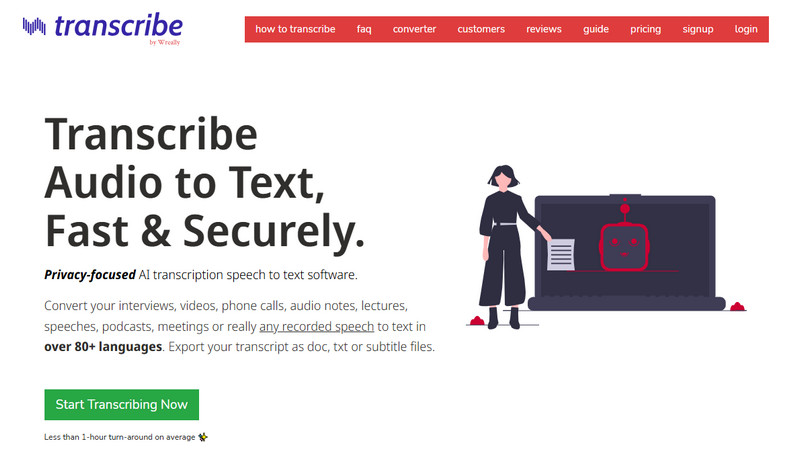
Trascrizione di Wreally è un ottimo strumento per la trascrizione di file multimediali, inclusi audio e video. Può convertire interviste, telefonate e altri file audio e video in oltre 80 lingue in tutto il mondo. Tuttavia, in termini di conversione, questo strumento non può elaborare i file M4V in MP4. In alternativa, consigliamo di utilizzare AVAide MP4 Converter e i due strumenti precedenti per la conversione da M4V a MP4 per ottenere risultati ottimali.
Parte 3. Metodi a pagamento per convertire M4V in MP4
Al contrario, esistono metodi a pagamento per convertire i file M4V in MP4. Questi strumenti hanno prezzi diversi, che puoi valutare. Consulta l'elenco qui sotto.
1. Winxvideo AI
Winxvideo AI è uno strumento di ottimizzazione video basato sull'intelligenza artificiale con un'ampia gamma di funzionalità. Offre una velocità di conversione 5 volte superiore sfruttando appieno l'accelerazione hardware QSV e CUDA/NVENC. Tuttavia, presenta problemi di stabilità durante il processo di conversione. I passaggi seguenti ti guideranno nell'utilizzo dello strumento.
Passo 1Scarica e apri lo strumento sul computer. Fai clic video e importare i file M4V per continuare.
Passo 2Selezionare MP4 in basso e clicca CORRERE in basso a destra per avviare la conversione.
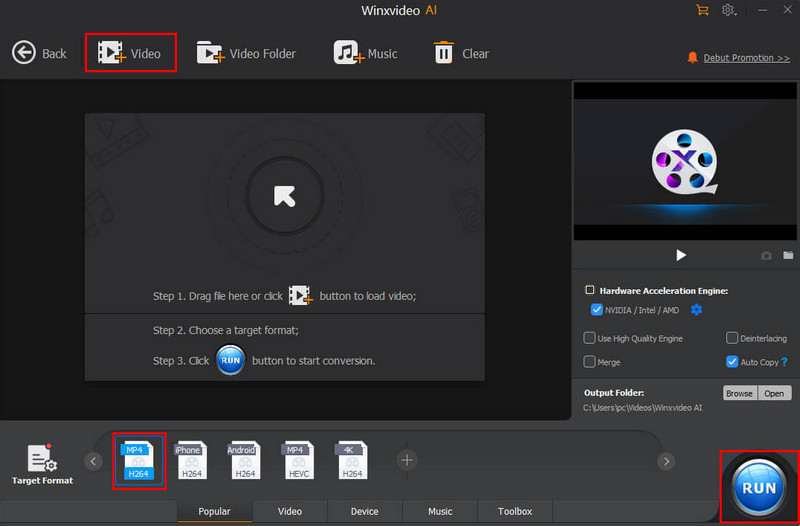
2. Wondershare UniConverter
Wondershare UniConverter è noto per la sua interfaccia intuitiva nella conversione di diversi file video, come M4V in MP4. Questo strumento può anche convertire M4V in FLV file. Tuttavia, alcuni utenti non preferiscono utilizzare questo strumento a causa dei suoi problemi di crash, blocchi e rallentamento delle prestazioni. I passaggi indicati di seguito sono una guida.
Passo 1Scarica e apri lo strumento sul tuo computer. Fai clic Convertitore e importare i file M4V nel software. Selezionare video e MP4 dal Formato di output sezione.
Passo 2Selezionare Modificare sulla destra per regolare altre impostazioni video. Fare clic Inizia tutto per avviare la conversione.
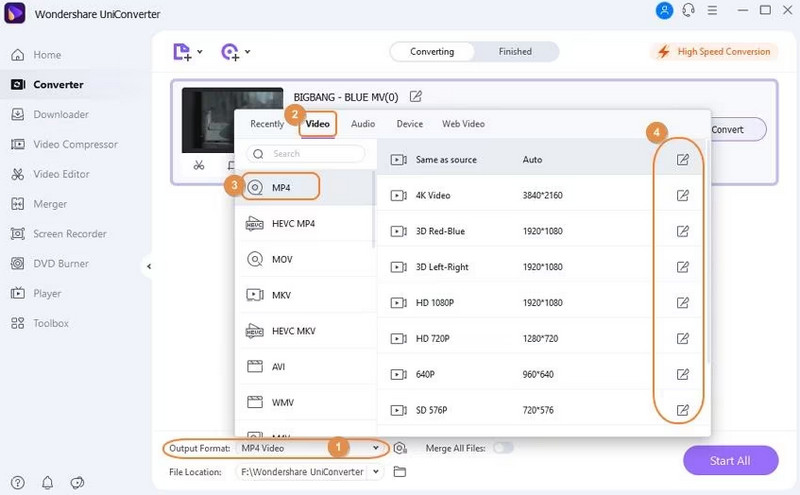
3. HitPaw Univd
HitPaw Univd È quasi simile agli strumenti precedenti. Offre anche funzionalità di conversione ultraveloci con accelerazione AI per convertire M4V in MP4. Offre altre funzionalità come un potenziatore video AI, un compressore video, strumenti di editing e altro ancora. Tuttavia, non offre personalizzazioni approfondite per i file video. Segui i passaggi seguenti per scoprire come funziona lo strumento.
Passo 1Scarica, configura e avvia lo strumento. Quindi, fai clic su Convertitore in basso. Vai a Converti tutto in procedere.
Passo 2Selezionare video in alto e clicca MP4Seleziona la qualità desiderata sulla destra e clicca Converti tutto per iniziare la conversione.
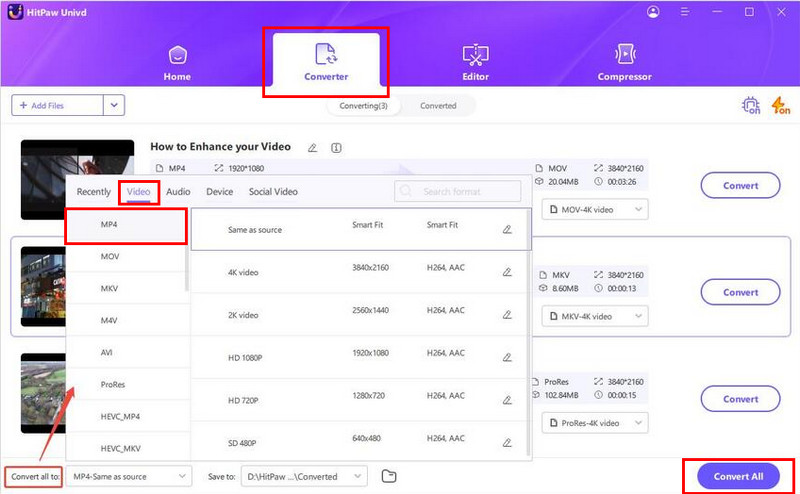
Tutto sommato, puoi trasforma M4V in MP4 file sempre e ovunque. Questo articolo presenta sette strumenti che possono aiutare nella conversione, a pagamento o gratuiti. Convertitore AVAide MP4 È incluso, lo strumento più semplice per convertire file video. Trasforma subito i tuoi file M4V in file MP4 per una migliore compatibilità!
Un convertitore MP4 multifunzionale per convertire qualsiasi formato video in MP4 con un'elevata qualità di output.




